Verfasst: 21.05.2011, 23:07
Angetestet: Windows 7 XP Mode
Windows 7 XP Mode ist eine Kombination von Microsoft Virtual PC und einem Windows xp Prof.
Wenn ein älteres Programm unter Windows nicht startet, ist der Kompatibilitätsmodus die erste Wahl. Wenn das nicht funktioniert, soll XP Mode helfen.
Voraussetzungen für XP Mode:
Die Installation von Windows XP Modus und Virtual PC ist problemlos. Während der Installation muss man ein Kennwort eingeben. Der bekannte Bildschirm mit der Frage zum Umgang mit den „Automatischen Updates“ erfolgt nach dem 1. Start, außerdem der Hinweis auf das fehlende Antivirenprogramm.
Das Programm ist im Startmenu von Win 7 aufgeführt und kann von dort gestartet werden.
An sich bisher eine gute Idee von Microsoft, aber es gibt einige Dinge, die m.E. verbesserungswürdig sind:
Wenn man versucht unter XP Mode in der Anzeige der Systemsteuerung die Bildschirmauflösung zu ändern, wird man feststellen, dass dies nicht möglich ist.
Die Lösung:
in der Menuleiste von XP Mode unter dem Punkt Extras „Integrationsfeatures deaktivieren“ auswählen. Danach muss man sich mit dem Kennwort neuanmelden und jetzt kann man in der Systemsteuerung die Auflösung ändern. Allerdings nach dem deaktivieren der Integrationsfeatures war mein XP Modus total langsam, sowohl in den Programmen als auch im Internet.
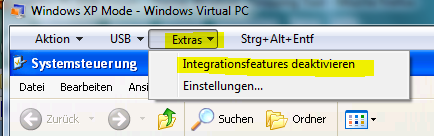
Anmerkung:
Im Vollbildmodus war die Menuleiste von XP Mode sichtbar, aber der Punkt „Extras“ war nicht enthalten.
Ich habe mir überlegt, dass ich meinem Virtual PC etwas mehr Arbeitsspeicher zuweisen sollte. (Standard 256 MB) Vielleicht würde damit das obige Problem behoben und schon wird es wieder kompliziert.
- Startmenu
- Virtual PC
- Virtuelle Computer verwalten
- In dem neuen Fenster, Rechtsklick auf Windows XP Mode
- Einstellungen wählen
- Auf Speicher klicken und feststellen, keine Änderung möglich ?:
?:
Grund hierfür ist, dass der Virtual PC beim normalen abmelden nicht heruntergefahren, sondern in den Ruhezustand versetzt wird.
Auch hier ist die Lösung wieder komplex:
Vorgehensweise wie oben und dann unter Einstellungen den letzten Punkt „Schließen“ anklicken. Dort statt Ruhezustand „Ausschalten“ wählen. XP Mode neu starten und anschließend wieder herunterfahren. Jetzt ist es möglich den Speicher zu ändern.
Ich habe meinen Speicher auf 1000 MB erhöht, aber bei deaktivierten Integrationsfeatures ist es keine Freude, mit dem Programm zu arbeiten, es reagiert immer noch sehr träge.


Da ich nur mein Notebook zum testen habe, ist diese Aussage nicht repräsentativ
Windows 7 XP Mode ist eine Kombination von Microsoft Virtual PC und einem Windows xp Prof.
Wenn ein älteres Programm unter Windows nicht startet, ist der Kompatibilitätsmodus die erste Wahl. Wenn das nicht funktioniert, soll XP Mode helfen.
Voraussetzungen für XP Mode:
- 2 GB Arbeitsspeicher.
- 15 GB Speicherplatz auf der Festplatte pro Image wird empfohlen.
- PC-Prozessor, der die Virtualisierungsfunktionen AMD-V oder Intel VT unterstützt.
- läuft nur unter den Win 7 Varianten Professional, Ultimate und Enterprise.
Die Installation von Windows XP Modus und Virtual PC ist problemlos. Während der Installation muss man ein Kennwort eingeben. Der bekannte Bildschirm mit der Frage zum Umgang mit den „Automatischen Updates“ erfolgt nach dem 1. Start, außerdem der Hinweis auf das fehlende Antivirenprogramm.
Das Programm ist im Startmenu von Win 7 aufgeführt und kann von dort gestartet werden.
An sich bisher eine gute Idee von Microsoft, aber es gibt einige Dinge, die m.E. verbesserungswürdig sind:
Wenn man versucht unter XP Mode in der Anzeige der Systemsteuerung die Bildschirmauflösung zu ändern, wird man feststellen, dass dies nicht möglich ist.
Die Lösung:
in der Menuleiste von XP Mode unter dem Punkt Extras „Integrationsfeatures deaktivieren“ auswählen. Danach muss man sich mit dem Kennwort neuanmelden und jetzt kann man in der Systemsteuerung die Auflösung ändern. Allerdings nach dem deaktivieren der Integrationsfeatures war mein XP Modus total langsam, sowohl in den Programmen als auch im Internet.
Anmerkung:
Im Vollbildmodus war die Menuleiste von XP Mode sichtbar, aber der Punkt „Extras“ war nicht enthalten.
Ich habe mir überlegt, dass ich meinem Virtual PC etwas mehr Arbeitsspeicher zuweisen sollte. (Standard 256 MB) Vielleicht würde damit das obige Problem behoben und schon wird es wieder kompliziert.
- Startmenu
- Virtual PC
- Virtuelle Computer verwalten
- In dem neuen Fenster, Rechtsklick auf Windows XP Mode
- Einstellungen wählen
- Auf Speicher klicken und feststellen, keine Änderung möglich
Grund hierfür ist, dass der Virtual PC beim normalen abmelden nicht heruntergefahren, sondern in den Ruhezustand versetzt wird.
Auch hier ist die Lösung wieder komplex:
Vorgehensweise wie oben und dann unter Einstellungen den letzten Punkt „Schließen“ anklicken. Dort statt Ruhezustand „Ausschalten“ wählen. XP Mode neu starten und anschließend wieder herunterfahren. Jetzt ist es möglich den Speicher zu ändern.
Ich habe meinen Speicher auf 1000 MB erhöht, aber bei deaktivierten Integrationsfeatures ist es keine Freude, mit dem Programm zu arbeiten, es reagiert immer noch sehr träge.
Da ich nur mein Notebook zum testen habe, ist diese Aussage nicht repräsentativ